Come ordinare i dati in base al valore più frequente in Excel?
Supponiamo di avere un elenco lungo di dati nel tuo foglio di lavoro e ora desideri ordinare questo elenco in base alla frequenza con cui ogni parola compare. In altre parole, il valore più comune (ad esempio, che appare quattro volte nella colonna) viene elencato per primo, seguito dalle parole che compaiono tre volte, due volte e una volta, come mostrato negli screenshot seguenti. Come potresti risolvere questa operazione in Excel?
- Ordina i dati in base al valore più frequente con una colonna di supporto
- Ordina i dati in base al valore più frequente con Kutools per Excel
- Trova il testo o il numero più frequente da un elenco/colonna
Ordina i dati in base al valore più frequente con una colonna di supporto
In Excel, non esiste una funzione diretta per ordinare i dati in base alla frequenza di occorrenza in una sola volta; devi prima contare l'occorrenza dei valori e poi applicare la funzione di ordinamento in Excel.
1Seleziona una cella vuota accanto alla colonna originale e inserisci questa formula =COUNTIF($A$2:$A$16,A2) al suo interno, quindi trascina la maniglia di riempimento automatico di questa cella verso il basso fino all'intervallo necessario. Vedi screenshot:

Nota: Nella formula sopra, A2:A16 è l'intervallo specificato dove verrà ordinato per frequenza, e A2 è il primo dato di questo elenco.
2Continua a selezionare queste celle con le formule e fai clic su Dati > Ordina in ordine crescente oppure Ordina in ordine decrescente come necessario. Vedi lo screenshot qui sotto:

3. Nella finestra di dialogo Avviso Ordinamento che si apre, seleziona l'opzione Espandi la selezione e fai clic sul pulsante Ordina. Vedi lo screenshot sopra:
4E ora la colonna originale è stata ordinata per frequenza (vedi sotto screenshot). Se necessario, elimina la colonna di supporto aggiunta.

Ordina i dati in base al valore più frequente con Kutools per Excel
In realtà, Kutools per Excel fornisce una soluzione diretta per ordinare facilmente qualsiasi elenco/colonna per frequenza utilizzando l'utilità Ordinamento avanzato. Procedi come segue:
Kutools per Excel - Ricco di oltre 300 strumenti essenziali per Excel. Goditi funzionalità AI permanentemente gratuite! Scarica ora!
1. Seleziona l'elenco che desideri ordinare per frequenza e fai clic su Kutools Plus > Ordina > Ordinamento avanzatoVedi screenshot:

2. Nella finestra pop-up Ordinamento avanzato seleziona la colonna che desideri ordinare per frequenza, scegli Frequenza dal menu a discesa Ordina per specifica l' Ordine che desideri e fai clic sul pulsante Ok. Vedi screenshot:

L'utilità Ordinamento avanzato di Kutools per Excel ci offre metodi di ordinamento molto più flessibili: ordinare per lunghezza del testo, ordinare per cognome, ordinare per valore assoluto, ecc. Clicca per saperne di più...
Kutools per Excel - Potenzia Excel con oltre 300 strumenti essenziali. Goditi funzionalità AI gratuite per sempre! Ottienilo ora
Trova rapidamente il testo o il numero più frequente in Excel
Generalmente, possiamo applicare la funzione MODA per trovare il numero più frequente in Excel. Ma come ottenere il testo più frequente dall'intervallo specificato? La formula Trova il valore più frequentemente presente di Kutools per Excel fornisce un modo facile per farlo!
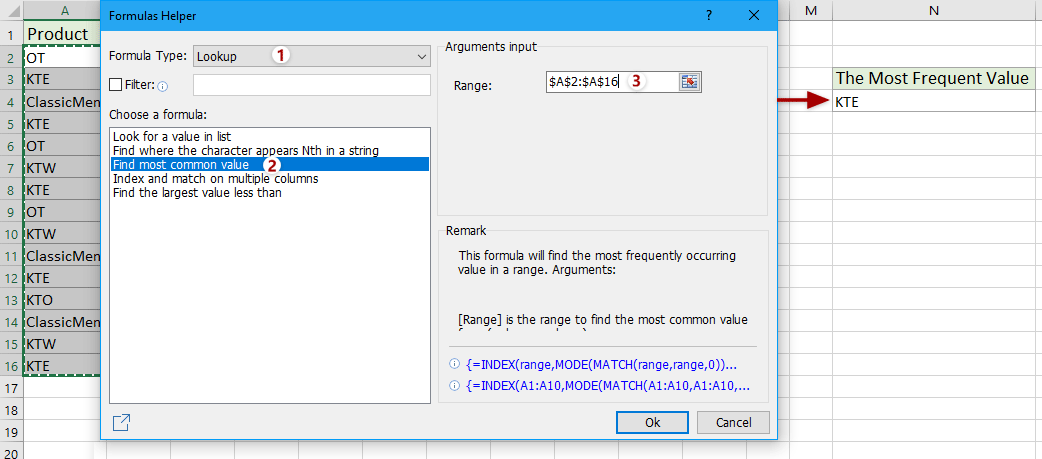
Kutools per Excel - Potenzia Excel con oltre 300 strumenti essenziali. Goditi funzionalità AI gratuite per sempre! Ottienilo ora
Demo: Ordina i dati in base al valore più frequente in Excel
Articoli correlati:
Come ordinare gli indirizzi email per dominio in Excel?
Come ordinare o filtrare i dati per barrato in Excel?
Come ordinare le righe per numeri pari o dispari in Excel?
Come ordinare le righe per mettere le celle vuote in cima in Excel?
I migliori strumenti per la produttività in Office
Potenzia le tue competenze in Excel con Kutools per Excel e sperimenta un'efficienza mai vista prima. Kutools per Excel offre oltre300 funzionalità avanzate per aumentare la produttività e farti risparmiare tempo. Clicca qui per ottenere la funzione di cui hai più bisogno...
Office Tab porta le schede su Office e rende il tuo lavoro molto più semplice
- Abilita la modifica e lettura a schede in Word, Excel, PowerPoint, Publisher, Access, Visio e Project.
- Apri e crea più documenti in nuove schede della stessa finestra invece che in nuove finestre.
- Aumenta la produttività del50% e riduce centinaia di clic del mouse ogni giorno!
Tutti gli add-in Kutools. Un solo programma di installazione
La suite Kutools for Office include add-in per Excel, Word, Outlook & PowerPoint più Office Tab Pro, ideale per i team che lavorano su più app di Office.
- Suite tutto-in-uno — Add-in per Excel, Word, Outlook & PowerPoint + Office Tab Pro
- Un solo programma di installazione, una sola licenza — configurazione in pochi minuti (pronto per MSI)
- Funzionano meglio insieme — produttività ottimizzata su tutte le app Office
- Prova completa30 giorni — nessuna registrazione, nessuna carta di credito
- Massimo risparmio — costa meno rispetto all’acquisto singolo degli add-in